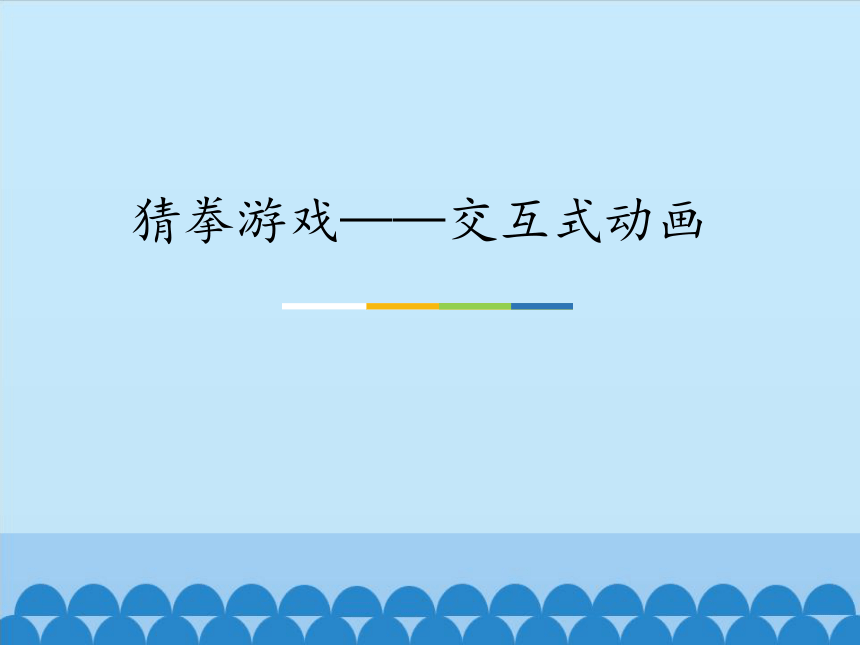
猜拳游戏———交互式动画 任务导航 石头、剪子、布!”、“石头、剪子、布!”每个人都很熟悉的猜拳游戏,简单有趣的游戏,给我们的生活带来了无穷的乐趣。 本课,我们将制作一个猜拳的小游戏。制作完成的动画画面如图所示。 猜拳游戏是计算机根据用户选择的出拳方式而做出相应回应的一种交互式动画。游戏过程中有三种出拳的方式,要针对每一种出拳方式制作出相应的回应效果,因此需要制作一个多场景动画。 1.设置文档属性斧添加场景 (1)设置文档属性 新建动画文件,修改“文档设置”的尺寸为“800像素×460像素”。 (2)添加场景 步骤1:执行“窗口”→其他面板”→“场景”命令,打开“场景”面板,将“场景1”重命名为“开始”。 步骤2:单击“添加场景”按钮,添加3个新的场景,并分别重命名为“石头”、“剪子”、“布”,如图所示。 2.制作动画中所需的元件 (1)制作图形元件 步骤1:新建“拳头”图形元件。 步骤2:在“拳头”图形元件的编辑状态下,用“铅笔工具”绘制拳头,用“颜料桶工具”填充颜色,如图所示。 (2)制作影片剪辑元件 ①制作“石头剪子布”影片剪辑元件 步骤1:新建“石头剪子布”影片剪辑元件。 步骤2:在“石头剪子布”影片剪辑元件的编辑状态下,执行“窗口”→“库”命令,打开“库”面板,将“拳头”图形元件拖放到舞台中心。在第6帧插入空白关键帧,将“手指”图形元件拖放到舞台中心。在第11帧插入空白关键帧,将“手掌”图形元件拖放到舞台中心。在第15帧插入普通帧,如图所示。 ②制作“赢了”影片剪辑元件 步骤1:新建“贏了”影片剪辑元件。 步骤2:在“嬴了”影片剪辑元件的编辑状态下,使用“文本工具”在舞台中心输入“恭喜你!你赢了!”文本。分别在第3、5帧插入关键帧,在第7帧插入普通帧,修改第3帧和第5帧文本的颜色,形成文字闪烁的效果,如图所示。 ③制作“羸局”影片剪辑元件 步骤1:新建“局”影片剪辑元件。 步骤2:在“赢局”影片剪辑元件的编辑状态下,执行“文件”→“导入”→“导入到舞台”命令,将happy.gif图像文件导入到舞台,自动形成逐帧动画,制作用于表示兴奋表情的元件。 (3)制作按钮元件 ①制作“石头”按钮元件 步骤1:新建“石头”按钮元件。 步骤2:在“石头”按钮元件的编辑状态下,执行“窗口”→“库”命令,打开“库”面板,将“拳头”图形元件拖放到舞台中心,作为“弹起”帧的状态。在“指针经过”帧和“按下”帧分别插入关键帧。使用“任意变形工具”将“指针经过”帧中的“拳头”实例调大,如图所示。 ②制作play按钮元件 步骤1:新建play按钮元件。 步骤2:在play按钮元件的编辑状态下,将“石头剪子布”影片剪辑元件拖放到舞台中心,作为“弹起”帧的状态,在“按下”帧处插入帧即可。 3.制作各场景动画 在“开始”场景中设计制作猜拳游戏的封面,分别在“石头”场景、“剪子”场景和“布”场景中设计制作猜拳结果。 (1)制作“开始”场景 单击“编辑场景”按钮,选择“开始”,打开“开始”场景。 ①制作游戏背景 步骤1:执行“文件”→“导入”→“导入到库”命令,将backl.jpg、back2.jpg图像文件导入到库。 步骤2:将“图层1”重命名为“背景”,打开“库”面板,将backl.jpg拖放到舞台上,使用“任意变形工具”调整图像的大小与舞台大小一致,如图所示。 步骤3:在第15帧处插入空白关键帧,将back2.jpg拖放到舞台上,调整到合适大小。在舞台右侧,使用“文本工具”输入“石头剪子布”,文字效果如图所示。制作完成后,锁定该图层。 ②制作文字标题 步骤1:新建图层,重命名为“文字”。 步骤2:在第1帧中使用“文本工具”输入“石头剪子布”,利用“属性”面板设置文本的字体系列、大小及颜色。选中文本后按F8键,将其转换为图形 ... ...
~~ 您好,已阅读到文档的结尾了 ~~